9月30日からAndroidも対応した(iPhoneが先行していた)。
早速使ってみたが、裏技をメモ
4秒以上撮影すると、”次へ”のボタンが表示され、BGMをつけることができる。
しかし、その状態で保存は出来ないので必ず”送信”するしかない。
ESファイルエクスプローラを使って、
sdcard-Android-data-com.linecrop.snapmovie-strage-snapmovie
に入っているmp4ファイルをコピーすればOK(送信してしまうと削除される)。
BGMは、
toybox-record_bgmにmp4で入っている。
BGMはMP4 AAC48K 2ch LC 128kb
MOVIEは480x480でビットレート1.1M
 |
 |
やっぱりなぜか増殖するパソコン。
MacBock Airが3台
 |
真剣にmac OS Xを使用し始めたのだが、Windowsからの移行で悩んだ操作をメモ
ファイルの実行
アイコンを選択してenterを押すとリネームになるがmacではこれが標準らしい。ファイル実行したければcommandキーを押しながらenter。
delete
deleteキーを押すと、backspaceになる。macでdeleteしたければ、fn押しながら実行。
ファイルの移動
コピーか複製しかなく、移動は見当たらない。command押しながらドラッグ&ドロップで移動になる。
MacとAndroid
MSC接続は、USBストレージ扱いなので問題ないが、MTP接続にするとAndoridは認識できない。
OS X 10.5なので制限が色々あるが、Android File TransferをMacにインストールすることで、MTP接続でも問題なく使えるようになった。
出張先の宿泊先で、パソコンを無線接続するために超小型の無線ルータを購入。
LogitecのLAN-W150N/RSPBでACアダプタが付属しているもの。Amazonで\1,400と激安。
 |
アンテナ内蔵。電源ジャックはminiUSBなので、一般的なポータブルHDDなどに使用されているものと同じ。
MacBook Air OS X 10.5.8 (Leopard) での環境設定
ネット循環と、ホームページの更新程度はできるようにフリーソフトで環境を整えた。
ホームページの更新はKompoZerを使用。サーバへのアップロードは、KompoZerでも出来るが簡易的なので、別途FileZillaを 入れて行った。
MacBook Air用バッテリーの殻割り
妊娠して充電できなくなったバッテリーを殻割りしてみた。
 |
(スペック表によると37Whとなっているので、1本当たり2500mAの容量と思われる)
テープがバッテリーの両面にべったりと付いているため、殻割り時にセルの外装フィルムを損傷してしまう可能性大。金属製のへらで作業すると、発火の恐れあり(実際に、火花が飛びました ヮ(゚д゚)ォ!)。
4.2mm厚のリポが新品で大量にあるので、換装してみるつもり。
先日から試行錯誤を繰り返しているNASやDD-WRTのネットワークドライブに、MacBookを接続しようとして苦労したのでここにメモ。
1.MacBookのユーザ名、パスワード
これがわからないとWindowsネットワークには接続できない。
りんごマーク−システム環境設定でアカウントを確認。ここのユーザ名をWindowsネットワークのユーザ名に入力。パスワードもここにある
2.Windowsネットワーク共有ホルダへのアクセス
Finderの共有にネットワークコンピュータが表示されているので、簡単にアクセスできると思いホルダをクリックすると
”xxxx”のオリジナルの項目が見つからないため、操作を完了できません。
のエラーが出てアクセスできない。
Finderのメニューから移動−サーバへ接続を選択。サーバアドレスにsmb://xxxxxxと入力する。(xxxxxxはネットワークコンピュータ 名)
ネットワークコンピュータが”ゲストとして接続済み”の場合は、アクセスでき ない。”xxxxとして接続済み”の場合はOK。
接続情報の解除方法
これがなかなか難しく、わかりにくかったのでメモ
1.Finder−移動−ユーティリティでキーチェーンアクセスを選択
2.保存したサーバの一覧が出るので、不要なものを削除する
Mac OS XでVNC
VNCのアプリを探していたが、もっと簡単にできる方法があった。
Finder−移動−サーバへ接続で、サーバアドレスにvnc://サーバのアドレス:ポート番号と入力するだけでOK。
何て簡単。
6月にジャンク品を入手したが、ロジックボード不良で修理出来ずそのまま放置してあったMacBook Air。ロジックボードをオークションで探していたが全く見つからない。
先日落札したMacBook AirはLate2008でロジックボードの流用ができなかった(出品者のミスだったので返品)。
今回やっとMacBook AirのEarly2008を落札することができた。本当はロジックボードだけで良かったのだが、結局まるごととなった。
一応ジャンク品扱いだったが、電源が入ってOSが入ってないホルダマークが出ている状態だったので問題ないだろうと思い、結構高額だったが落札した次第 (約\20,000)。
HDDは無しだったので、事前に購入してあった1.8インチ 5mm厚 80GのPATA(SAMSUNG HS082HB)を取付。USBにBUFFALOのDVDドライブを接続して、OSのインストールを開始。
OSのインストール画面は出てきたが、インストール先が空欄でHDDが出てこない。ジャンクの理由は”HDD インターフェース不良?”といやな予感が走る。
予備のフラットケーブルに交換してみたが同じ。ルーペでコネクタ付近のハンダ付けを確認したが特に問題なさそう。
再度OSインストール画面まで行って、画面をよく見てみるとディスク管理のようなものがある。そこで見るとちゃんとHDDは認識されていた。ただ単に未フォーマットなので、インストール画面に出てこなかっただけだった。
Windowsなら未フォーマットでも、勝手にフォーマット画面が出てくるので気にしていなかったが、Macは気をつけないといけない。
無事OSも入り、ひと通りの動作を確認したが全然問題なし。
今回入手したMacBook Airの詳細
一番初期のMacBook AirでMB003J/A(A1237)のモデル。CPUはCore2Duo1.8GHzの高速タイプ。キーボードは日本語で、ほんの少しテカリがある程 度。画面も綺麗で、全然問題なし。
天板も傷なく綺麗な状態。
裏蓋も傷なく綺麗だったが、前ユーザが無理やり外そうとしたのか引っ掛け部分の溶接が剥がれていた(以前入手したジャンク品の裏蓋と交換)。
バッテリーは少しだけ膨らんでいるが、充放電回数223回で残容量4464mAhとまだまだ使える。
元箱以外の付属品はすべて揃っており、貴重なDVI、VGAのアダプターも付属していた。OSXのディスクも10.5.8(Leopard)が付属。AC アダプターは社外品の45Wが付属。こちらは事前に純正の45Wを入手していたので、それと交換して使用予定。
 |
 |
| OS Xインストール中 | 白いMacBookと一緒に |
これでMacBookも増殖し、合計3台+ジャンク1台となった。
これ以上増えなければ良いのだが。。。。。。
毎日毎日色々な問題が発生する。
今度はホームページを更新しようとして出来なくなってしまった。
cgiサーバには接続できるのだが、web側が接続できない。直前にDD-WRTのファームを21276から22118にバージョンアップしてたので、そ れが原因かと思い、バージョンダウン。
無事、ftpサーバへの接続ができるようになったが、新しいバージョンの何処に不具合があるのかは不明。
21276と22118ではストレージの記述が変わっているので注意
21276・・・・sda_part1、sda_part5
22118・・・・sda1、sda5
iPhone5s
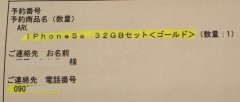 |
| とりあえず予約 |
FileZilla、NAS、DD-WRTにftpサーバを立てて接続テストしてみたが、DD-WRTだけがうまく出来ない。
ftpクライアントはFFFTP Ver1.98gを使用。接続はできるのだが、リスト一覧を取得する画面で止まってしまう。
原因を調べるのに3日くらいかかったが、結果はDD-WRTのProFTPDが暗号化に対応していないためだった。FFFTPのホストの設定で暗号化を無効にすることでOK。
ルータのファームを変更し、ftp関係の設定を煮詰めていてふと疑問に思ったことが。
DD-WRTのNAT変換には、アドレス変換(port)とアドレス変換(port範囲)の2種類がある。
当初はあまり気にせず、アドレス変換(Port範囲)でftpの設定を行っていたが、今回実験のためftpサーバをさらに2個追加していた。そのアクセス 方法をポート変更で行おうと考えた。
その際、アドレス変換(Port範囲)では開始と終了を設定したがうまく繋がらない。
それもそのはず。LAN側のPort指定をしていないので、WAN側のPort範囲をそのままLAN側に流している状態となっていた。この設定では、 ftpD側でポート番号が変更出来なければ接続するこができない。
アドレス変換(Port)の方には、WANとLAN両方にPortを設定する場所があるので、ftpD側は21でも問題ない。
この違いがNATとNAPTということを始めて知った。
ただ、アドレス変換も簡単にはできず、ftp設定で20と21を別々に設定しないと通信できなかった。これがわかるまで、半日ほどかかってしまった。
3連休のほぼ2日を費やし、早朝から深夜まで作業を行い、解決まで30時間かかった。(-_-;)
元々、データサーバのパソコンを廃止し、ルータかNASをサーバ代わりにしようとして設定を始めた。BUFFALOのルータにDD-WRTを入れてサーバ化しようとしたが、パーテションで切ったHDDが最初しか認識できなくて断念。
NASもftpのドライブとして設定できなかったので、ダメだった。
BUFFALOのNASに搭載されているftpdがutf8なら問題ないのだが、こっちもshift-jisから変更できずどうしようもなく断念。
結局元のパソコンを使用したサーバに戻ってきたが、せっかく購入したNASをFileZillaのドライブとして使用するための設定に、莫大な時間がか かってしまった。
最初はNASのドライブをネットワークドライブに割り当ててみたが、ftp接続すると中身が出ない。ドライブ指定で直接UNC指示してみたが、こちらもダメ。
ネットで検索すると、唯一の日本語解説サイトである、”パソコンおやじ”のホームページが見つかった。このページにネットワークドライブの割り当て方法が書いてあったが、うまくできない。同じようにやっているつもりだが、ftpクライアントから接続してもファイルが出てこない。
まるまる1日試行錯誤し、やっとさっき繋がるようになった。
ポイントは、
1.Share foldersのホームディレクトリは必ずローカルにする。(存在しないドライブでもOK。Z:\など)
2.AddでアクセスしたいNASのホルダー名をUNC指定。(一例。\\NAS\xxxx)
3.Aliasesのドライブを設定。ドライブ番号は必ず1.で設定したホームディレクトリと同じにする。(Z:\music)など
これでやっとサーバが復活。
(NASがUTF8でftpアクセスできれば、このサーバは不要になるのだが。。。)
現在のドライブ構成(忘れない様にするためのメモ)
元々:120G(C,R)、120G(U)、750G(K,L)、200G(M)、1TB(S,T)、RAID1 1TB(D,E)
現在:120G(C,R)、1TB(S)、NAS-RAID1 2TB(D,E)、DD-WRT 500G(実験用)
とシンプルに変更。
RAID1をばらしてHDDの合計容量を計算すると8TB以上。足らない足らないと思っていたHDDだが、いつの間にか十分すぎる容量になっていた。
飛ぶと困る25,000曲以上のMP3データや30,000枚以上のデジカメデータ、デジタルビデオデータ等を2TBのNAS-RAID1に保存。
BUFALOの無線ルータ WZR-600DHPのファームを変更した。純正のものではなく、DD-WRTというファームウエアである。
DD-WRT v24-sp2 (05/27/13) std - build 21676
注意!
DD-WRTファームは日本では使ってはダメという話しもあるので、ここではあくまで実験ということにしておく。
このファームにした理由は大きく2つ
1つ目は、DDNSサービスのDynDNSのため。BUFFALOのルータには最初から、DynDNSの設定ができるようになっているのだが、半年位前に DynDNSが有料となった際、仕様が変更された。
そのため、DynDNSの設定をしていても、IPアドレスの定期更新ができず30日経つと警告のメールが届くようになった。その後5日放置で、DNSが削除されてしまうので、更新をパソコンでわざわざ行わないといけなくなった。
ファームをDD-WRTに変更すると、DynDNSの定期更新が正常に動作するので、放置していても問題ない。
2つ目はftpサーバの件。BUFFALOにもftpサーバ機能はあるが、文字コードがshift-jisなのでハングルのファイル名が文字化けしてしまう。K-POPはハングルでそのまま保存してあるので、これでは使えない。
これもDD-WRTのファームにすればUTF8になるので、問題解決である。
その他にもリピータ(WDS)が使えたり、トラフィックのグラフが見れたりと、細かい設定が色々できるのでDD-WRTファームは便利。
アメリカのBAFFALOではDD-WRTファームもProfessionalという位置付けで純正扱いなので、安心して使用できる。
http://www.buffalo-technology.com/en/technology/partnered-software/dd-wrt/
WZR-600DHPのファームをDD-WRTに変更する方法
簡単に出来なかったので、忘れないようにするためここにメモ
DD-WRTファームでは、WZR-600DHPはWZR-AG300Hと同じ中身で同じ機種という扱いになっており、ファームウエアも共通になっている。
http://www.dd-wrt.com/wiki/index.php/Buffalo_WZR-HP-AG300H#WZR-600DHP
しかし、純正ファームは機種名がWZR-600DHPなので、WZR-AG300Hは機種が違うとファームウエア更新を拒否されるのである。
これを回避するために、純正ファームの入ったWZR-600DHPをデバッグモードにして、ファームウエアチェックを無効にする必要がある。
デバッグモードの方法&ファームアップ
1.http://192.168.11.1/cgi-bin/cgi?req=frm&frm=py-db/55debug.html を入力
2.ユーザ名:bufpy、パスワード:otdpopy+ルートのパスワードで入る
3.管理設定画面に、何かリンクが表示されていればOK
4./cgi-bin/cgi?req=frm%frm=pv-db/firmup.html を実行
5.DD-WRTのファーム指定でOK
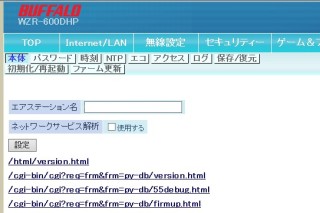 |
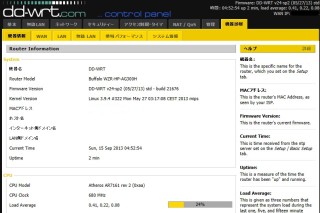 |
| BUFFALO純正ファーム | DD-WRTファーム |
dtabは家族全員で使用する。Android端末なのでgmailアドレスが必須。購入当初何も考えず普段使用しているgmailアドレスをアカウント登録した。
その結果、gmailやブラウザのブックマーク、スケジュールなどがすべて普段使用しているスマートホンと同期されてしまった。
これではプライバシーも何もないので、どうにか出来ないか考えてみた。
Android 4.2以降はマルチユーザ対応なので、パソコンのように設定を切り替えて使えるが、dtabは4.1なのでできない。
色々調べた結果、一番スマートな解決方法が見つかった。gmailのアカウントをタブレット用に新規取得する方法である。
これなら、完全に独立したアカウントになるので共有しても問題ない。なんで、こんな簡単なことに気づかなかったのだろうか。
切替方法は、すでにプライベートアカウントで使用していたdtabに新規アカウントを追加。その後、プライベートアカウントを削除すればOK。
設定を煮詰めていて発覚した事実が。
現在ftpサーバをパソコンで構築しており、その代わりに今回のNASを当てる予定でいた。設定が完了し、ftpクライアントからサーバに接続してみたところ、文字化けが発生。
我が家のサーバにはK-POPがたくさん入っており、オリジナルのハングルで曲名が書かれている。これがBUFFALOのNASでは文字化けしてしまうのである。
普通のネットワークアクセスやWEBアクセスでは文字化けしないので大丈夫だが、ftpだけがどうしてもダメ。
これが解決できないと、NASだけでのサーバー構築ができない。
 |
amazonで激安品を発見したので注文。色は色々あったが、白を選択。
【wisersオリジナル】 docomo dtab 専用 ケース カバー 白 ホワイト 改良版
専用ケースなので、裏側のスピーカや、左右のボリュームや端子部分も綺麗に処理されている。
裏側は折り曲げて立てられるようになっており便利。
送料込みで\1,280と激安だが作りはしっかりしており、かなりお買い得。
先日購入したBUFFALOのNASの設定を始めたが、かなり大変。
まず購入直後はRAID0の設定になっていたので、これをRAID1に変更する。添付のユーティリティソフトを入れたくなかったので、webアクセスの方法を探る。
とりあえずLANケーブルを挿し、電源を入れてみる。ルータのクライアント一覧を見ると、LS-WXLD77の文字があったのでこれが LinkStationであろうと思い、webアドレスに入れてみたところ設定画面が表示された。
RAIDモードの変更は、システム−ディスクのタブを押しRAIDアレイ1を選択。RAIDアレイを一旦削除する必要がある。設定で確認番号を入れて再度設定で削除。
再度、システム−ディスクのタブでRAIDアレイ1を選択。RAID1を選択しディスク1、ディスク2にチェック。RAIDアレイの作成でOK
共有ホルダの作成やユーザの登録などやることが一杯。
2013年3月に発売開始された、10.1インチサイズのAndroidタブレット。定価は\25,725だが、9月30日までは\9,975で購入できる激安タブレットである(今回の購入には、ドコモポイントを使ったのでタダ)。
中国のHuawei(ファーウエイ)製で、Android4.1。10.1インチ WXGA(1280x800)、1.2GHzのQuadCoreと性能は十分。バッテリーも6020mAhと大容量。
インターフェースは、microUSB端子(MHL対応)、microSDカードスロットと、蓋されたsimカードスロットらしきものがある。
\9,975で購入するには条件があり、dビデオを8ケ月間契約しないといけない(1日に契約すれば7ケ月)。dビデオは\525/月なのでx8で \4,200。ビデオを途中解約すると違約金を\12,600払わないといけないので、dビデオを契約したほうがはるかに安くつく。
dビデオ、昨年XperiaGXを購入した際にも強制的に入らされたが、結局全く見ないまま1ケ月でやめていた。今回1年ぶりにdビデオを見たがコンテンツがかなり充実しており、これなら\525も惜しくないと思う。
 |
 |
今まで7インチの中華タブレットを使っていたので、10.1インチは画面が大きくて見やすい。これなら、家にいてyoutubeやちょっとしたビデオ鑑賞 なら十分使える。
さっそく娘は、dビデオからドラマやアニメを探して鑑賞していた(dアニメは別途\420必要だがBeeTVなら無料)。
照度センサーがわかりにくいところに付いている(フロントカメラ左2cm)ので、保護フィルムを貼るときには注意が必要。
GPSの感度がものすごく悪い。WiKiにも載っているが、GPS Status & Toolbox をインストールして、
メニュー>ツール>A-GPSの管理>ダウンロードを実行する。dtabを一旦終了して再起動後、5分位でGPSを捕捉できるようになる。
NAS追加
先日1Tx2のRAIDを追加したばかりだが、今度は2Tx2のNASを追加購入。
 |
 |
忙しくてまだセッティングしていないが、これで合計3TのRAIDとなるので、当面はHDD容量に悩まされる心配はなさそう。
(単独で使用すれば、全部で6TByteもあるのでスゴイ容量である)
機種変更で余ったスマホを活用するため、格安のデータ通信専用simを色々試してみている。
 |
最初に試したのはDTiの\490sim。昨年の10月に契約したので約1年使用している。
次が、今年4月から使い始めた\980の楽天sim。
続いて、8月に無料で変更されたLTE対応のDTisim。
最後に、今日届いたばかりの\945楽天sim。
と、いつの間にかsimカードが4枚になっていたので、違いを表にまとめてみた
| 初期費用 | 通信料 | 高速通信 | 追加(100M) | 低速通信 | 備考 | |
| DTi 3G | \3,150 | \490 | 0 | \263 | 100k | DTi LTEに移行 標準simのみ |
| DTi LTE | \3,150 | \490 | 0 | \263 | 100k | SMSオプション\150 |
| 楽天LTE エントリー |
\4,200 | \980 →\875 |
200M →300M |
\525 | 100k | |
| 楽天LTE プラス |
\4,200 | \945 | 500M | なし | 256k |
DTi 3Gは9月2日以降使えないので、返却する予定。楽天LTEエントリーも、プラスのsimが来たので解約予定。
初期費用がかかるので、なかなか他に移りにくいが、楽天LTEエントリープラスは8月の無料キャンペーンで申し込んだので、損は無い。
速度は、DTi LTEが不安定で使えない。アップロードが極端に遅い。2chに書き込めないなど不具合一杯である。しかし、SMSが使えるので、バッテリーの持ちが良く Llamaとの連携も他のsimではできない設定ができるので良い。
楽天LTEのエントリーは、遅いながらも安定。HP mini110にGOBI2000モジュールを付けて使っているが、メール程度なら全然問題なし。しかし、webブラウズは遅すぎて使えない。
楽天LTEプラスは、届いたばかりなので高速通信も快適。いつまで続くかはわからないが。。。
→DTiの3G-simがそのまま楽天LTEプラスのsimとして使えることが判明。simはそのままで接続先を変更するだけで使える。
 |
日本でデビューしていないのに、この再生回数はスゴイ(当然歌詞はハングル)
→9月3日 近所のdocomo shopでNoNoNoが流れていた。
一方T-ARAの7月10日発売、日本オリジナルシングルのTARGETは
 |
先日、RAIDシステムを導入したのだが、このHDDでイベントビューアにエラーが多発していた。
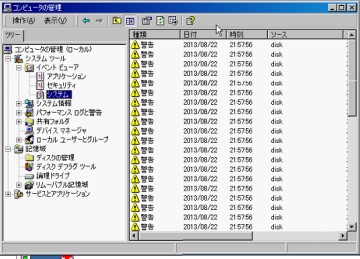 |
 |
ページング操作中にデバイス \Device\Harddisk4\DR10 上でエラーが検出されました。
イベント ID: 51
何もせず放置しているとこのエラーは発生しない。どのタイミングでエラーが記録されるのかここ数日間にわたり調べた結果、HDDにアクセスした瞬間にエラーが大量に発生することが判明した。
その後、連続してHDDにアクセスしてもエラーが続けて出ることは無く、スキャンディスクを行ってもエラーは記録されない。
原因は外付けHDDの省電力機能。しばらくアクセスが無いとHDDがスピンダウンして、スリープモードに入る。次にアクセスがあった瞬間に起動するのだが、それが間に合わずイベントビューアにエラーが大量発生していたのだった。
NoSleepHDというフリーソフトを導入して、15分間隔で更新する設定にしたところ、イベントビューアにはきっちり15分ごとエラーが記録されていた。そこで、更新間隔を10分にしてみたところエラーが発生しなくなったので、このRAIDケースは10分でスピンダウンするようだ。
(CrystalDiskInfoを常駐モードで使用すると、 NoSleepHDと同様の動作になる。こちらのほうが、HDDの温度監視もできるので良い。)
10分間隔で更新するように設定し、約8時間放置しているが、今のところエラーは全く発生していない。
→約1週間監視したが、エラーは全く発生しなくなった。
買ったばかりなのに、イベントビューアに”ページング操作中”のエラーが記録される場合は、まずはHDDの省電力機能を疑ってみる必要がありそうだ。
XperiaGXに入れているバックアップ/リストアツールだが、再起動時にXPERIAのロゴが何回もループする不具合があった。
そのまま放置していると立ち上がってくるので、あまり気にしていなかったがネットで情報収集すると、CWM-based Recovery v6.0.3.2(installer package version 2.5)でこの不具合が解消されたとの記述を発見。
早速配布サイトからダウンロードしバージョンアップしてみたところ、無事解決できた。
ダウンロード先→キューブ実験室
Windows2000 イベントビューアのエラーを解決する
再起動するとイベントビューアにPerflibのエラーが何十個も表示されていてずっと解決できていなかった。動作は問題ないのだが、気持ち悪いので何とか出来ないか調べてみた。
最初は、diskperf -Nでパフォーマンスカウンタを無効にするといった方法を試してみたが、そうすると今度は
サービス "ASP.NET_2.0.50727" (DLL "C:\WINNT\Microsoft.NET\Framework\v2.0.50727\aspnet_perf.dll") の Open プロシージャに失敗しました
が、表示されるようになった。
このキーワードでググってみると、diskperf -Nは間違っているとの記載。Windows2000リソースキットのexctrlstを使用して、Perflibエラーの出ているモジュールの”Perfomance Counters Enabled”のチェックを外すのが正解。
diskperf -Yでもとに戻して、上記の方法を試してみたところ、イベントビューアのPerflibは無くなった。
小物撮影用にLEDのバーライトを探していて、ちょうど良いものを発見。株式会社ノアのハイブライトLED(LED-603)である
 |
 |
長さ245mmで、ThinkPadX61の横幅より小さい。6000kの昼光色なので、安物のLEDにありがちな真っ青ということも無く、色も自然になる。
このLEDライトの一番大きな特徴は面発光ということ。普通は丸いLEDを多数並べて導光板で広く照らすのだが、このライトは面全体が発光する特殊なLEDを使用している。
そのため、影が出にくいので物撮りにはもってこいである。
我が家で使用するデータはすべてデータサーバで一括管理しているのだが、データ量が莫大になりバックアップができなくなっていた。
今まで何度かHDDが壊れてデータが飛び、その都度苦労して復旧していたのだが、このたびやっとRAIDシステムの導入を行うことにした。
USB3.0接続のRAIDケースを安価で落札し、3.5インチの1TB-HDDを2台購入し組み込んだ(全部で約\10,000)。
 |
とりあえず、大事なデジカメやデジタルビデオのデータをこのRAIDにコピーし、HDD破損によるデータ消失に備えることに。
ただ、このRAIDを接続しているサーバがWindows2000で動作している15年以上前のシステムで、PCIバス接続したUSB2.0カードに接続しているため速度が出ない。さらに、USB2.0でもフルスピードでコピーしていると、コントローラエラーが出るので50%まで落とさないとまともに動作しないのがネック(6MB/sec位が限界。8MだとI/Oデバイスエラーが出るので危ない)。
そろそろシステムを組み直す必要がありそうだ。
参考資料(RAID1の場合)
MAL-3335SBKU3のモニターランプは、パソコンに接続した状態でHDD1、HDD2の青が同時点灯、アクセス中は同時点滅。両方共消灯の時は、パソコンとの接続ができていない。
HDD1あるいはHDD2の赤が点灯している時は、HDDに問題が生じているか認識できていない場合を示す。
色々な動作を自動実行できるAndroidアプリのLlama。どうしてもやりたいことがあり、半年位考えていた。
普段からXperiaArcとXperiaGXの2台を持ち歩いている。XperiaArcは普段イヤホンを挿して音楽プレーヤとして使用し、XperiaGXは主にLINE用として使っている。困ったことにLINEのメッセージが届いても、XperiaArcで音楽を聞いているときは気付かない。
これを何とかLlamaでできないか考えていたのである。
今回XperiaArcのSIMをDTiのLTEタイプに変更し、同時にSMSオプションも付けた。Llamaと連携して使用できるAuto SMSというのを発見し、これで何とか出来そうになった。
LINEとLlamaをインストールしているXperiaGXにAuto SMSもインストール。
Auto SMSの設定はAddでKeyにLlamaから呼び出す名前をつける(今回は”line”)
Message Textには、SMSで送るメッセージを記入(今回は”LINEメッセージ有り”)
NumberにはSMSを送る相手の電話番号を記入する(今回はXperiaArcの電話番号)
LLamaのイベントは以下のように追加
条件追加・・・通知バーアイコンでLINEを指定
動作・・・Androidインテント
(Androidインテントの内容は、通信モードをブロードキャスト、データをasms://lineとする)
これで、LINEのメッセージがXperiaGXに届くと、自動的にXperiaArcにSMSが届くようになる。
T-ARAの日本版2ndアルバム。カレンダー付のパール版、ラバーキーホルダーとPV集付のサファイア版、毎日T-ARAのDVDが付いたダイヤモンド版の3種があり、どれも欲しくなる内容。
まともに買うと\10,000以上になるので、前回のバニスタ!同様、オークションで入手した。
今回入手したのはパール版のCDのみと、特典のカレンダー(ボラム)である。いつものように、CDはタダのような値段になっているので、実質カレンダーにお金を払ったようなものだ。
 |
 |
全13曲のアルバム内容は、ほとんどがバニスタ!からの選曲。アルバムオリジナル曲は、Deja-Vu、Beautiful Sniper、キミは僕の宝物〜Happy Birthday to you〜、の3曲のみ。あと、Wanna Playの日本語版、遊んでみる(実質のデビュー曲であるコジンマル(嘘)のカップリング)が入っているぐらい。
 |
エアコン増設
今年の夏は特別暑く、9年目のエアコンの冷えが悪くなってきたのもあって、エアコンを1台増設することに。
増設場所は1階9畳のダイニング。隣の6畳リビングとつないであり、そちらにはダイキンのUX3.6KWを設置してある。
今回購入したのは、PanasonicのCS-J223C。2013年モデルでナノイー搭載の2.2KWタイプ。8月3日に工事が完了し、ちょうど1週間たったので、電気代を調べてみた。
 |
 |
消費電力は12.5kw/h。電気代は、エコワットが古いので25円/kw(今は約29円)で算出されている。毎日8時間くらい運転してこの値段である。
今回電気代を調べてわかったのは、最近のエアコンは電気代が全然かからないということ。1時間当たり、たったの6円である。
暑いけどエアコン我慢して、冷たい飲み物を飲むなら、エアコンをつけたほうが安上がりである。
→お盆休みに入り、ほぼフル回転状態となっているが、8月3日〜14日までの総消費電力は23.5kw/h
8月17日追記
17日までの消費電力は、33kwh。休みで運転時間が長くなるため、3日で10kwhも使用している。とは言っても、今まで稼働させていた3.6KWのエアコンを止めているので、電気代は確実に下がると思う。
8月31日追記
31日朝での消費電力は、139.9kwh。夏休みも終わり少し涼しくなってきたのでエアコンの時期も終了である。
2.5インチHDD用ケースを買う
2.5インチのSATA-HDDが大量にあるのだが、ケースが1つしかなく取り替えるのが面倒だったので、Amazonで購入。
 |
 |
 |
SATA-USB変換チップがS.M.A.R.Tにも対応しており、CrystalDiskInfoで温度などを取得できる。
会社の同僚に譲った、HP mini110 Studio Tord BoontjeのBluetoothが認識しなくなった。
Bluetoothマウスを接続していたのだが繋がらなったので、タスクトレイを見るとBluetoothの稲妻マークが消えている。コントロールパネルにも、Bluetoothがなくデバイスマネージャにもない。
mini110はWANモジュール内蔵型のBluetoothなので、無線LANを調べてみたがBluetoothのドライバが入っていない。分解して内蔵されているWANモジュールの規格を調べてみたところ、BCM94312HMGLと書いてあった。
ネットで調べてみたが、Bluetooth搭載の有無がハッキリしない。mini110のサービスマニュアルを見ると、SPS 575920-001とSPS 504593-004の2種類のWANモジュールが使用されていることが判明。
ネットで色々調べた結果、前者にはBCM94312HMGB、後者には BCM94312HMGLのチップが採用されていることがわかった。
BCM94312HMGLのタイプでBluetooth接続できていたのが不思議?謎である。
 |
| 左がBCM94312HMGB |
つい先日、ダンボーのミニフィギュアを買ったのだが、2週間位前にスマートホン用のモバイルバッテリーも注文していた。
今朝やっと届いたので紹介。
 |
 |
cheero Power Plus DANBOARD versionで容量は10,400mAh。重さは 257g(実測)、サイズは117x74x23mm。18650セルが4本のタイプなので、6本入っているPOWER BANK(135x73x23mm)よりは小さい。
定価は\3,750なのだが、品薄で転売業者がとんでも無い値段で出しているので注意。
どこでも使える超小型のマウスを探して良い物を見つけた。
Bluetooth接続ができて、レーザかBlueLEDのものを探していたのだが、amazonでELECOMのM-BL3BBシリーズを激安で発見(送料込み\1,692)。
 |
早速使ってみたが、ThinkPadX61内蔵のBluetoothと簡単にペアリングできた。コンパクトなので、黒いパームレスト上でも十分操作できる。
また、XperiaGXのBluetoothともペアリングができ、スマートホンがマウスで操作できた。
マルチペアリングができないのが残念だが、このコンパクトさは優秀。
 |
中におもりでも入っているのではないか疑って分解してみると、ちゃんと18650のセルが左右3本つづ計6本入っていた。真ん中には制御基板があり、すべ て並列接続で3.7Vを5Vに昇圧するタイプだった。
セル(メーカ名も何も印刷されていない)を良くみると、フィルムがブツブツしていたので気になって剥がしてみると
 |
| ギョエー!! |
18650のセルは死ぬほど持っているので、まともなものと入れ替えた。
 |
2800mAhのセルを6本使っているので、合計容量は16,800mAh。セル換装後、フル充電まで10時間以上かかったので、期待できそう。
→8月16日現在で確認したところ、XperiaArcやGXが空っぽの状態から5〜6 回は充電できるようだ。
 |
 |
| 下が今回入手したもの |
DDR2の初代MacBook Airということで落札したのだが、届いたものはDDR3の2世代目MacBook Airであった。HDDもPATAではなくSATAなので、流用できない。
また使えないパソコンが増えてしまった。
無線 11n/g
=== Radish Network Speed Testing Ver.3.2.2 - Test Report ===
使用回線:光ファイバ
------------------------------------------------------------
測定条件
精度:高 データタイプ:標準
下り回線
速度:60.59Mbps (7.574MByte/sec) 測定品質:95.7
上り回線
速度:73.53Mbps (9.191MByte/sec) 測定品質:98.8
測定者ホスト:*****************.osk*.eonet.ne.jp
測定サーバー:大阪-新町
測定時刻:2013/7/22(Mon) 4:03
------------------------------------------------------------
測定サイト http://netspeed.studio-radish.com/
============================================================
無線 11n/a
=== Radish Network Speed Testing Ver.3.2.2 - Test Report ===
使用回線:光ファイバ
------------------------------------------------------------
測定条件
精度:高 データタイプ:標準
下り回線
速度:50.92Mbps (6.366MByte/sec) 測定品質:94.9
上り回線
速度:73.06Mbps (9.132MByte/sec) 測定品質:95.0
測定者ホスト:*****************.osk*.eonet.ne.jp
測定サーバー:大阪-新町
測定時刻:2013/7/22(Mon) 3:58
------------------------------------------------------------
測定サイト http://netspeed.studio-radish.com/
============================================================
無線で始めて上りが70Mを超えた。
早朝の速度を測ってみた
WZR-600DHPの有線(クライアントはThinkPad X61)
=== Radish Network Speed Testing Ver.3.2.2 - Test Report ===
使用回線:光ファイバ
------------------------------------------------------------
測定条件
精度:高 データタイプ:標準
下り回線
速度:201.6Mbps (25.20MByte/sec) 測定品質:98.6
上り回線
速度:212.8Mbps (26.60MByte/sec) 測定品質:99.5
測定者ホスト:*****************.osk*.eonet.ne.jp
測定サーバー:大阪-新町
測定時刻:2013/7/21(Sun) 4:05
------------------------------------------------------------
測定サイト http://netspeed.studio-radish.com/
============================================================
上り下り共200Mオーバーで、ルータの性能以上の速度が出ている
無線 11n/g
=== Radish Network Speed Testing Ver.3.2.2 - Test Report ===
使用回線:光ファイバ
------------------------------------------------------------
測定条件
精度:高 データタイプ:標準
下り回線
速度:61.11Mbps (7.638MByte/sec) 測定品質:93.4
上り回線
速度:58.77Mbps (7.347MByte/sec) 測定品質:97.1
測定者ホスト:*****************.osk*.eonet.ne.jp
測定サーバー:大阪-新町
測定時刻:2013/7/21(Sun) 4:14
------------------------------------------------------------
測定サイト http://netspeed.studio-radish.com/
============================================================
上り下り共60Mと十分
無線 11n/a
=== Radish Network Speed Testing Ver.3.2.2 - Test Report ===
使用回線:光ファイバ
------------------------------------------------------------
測定条件
精度:高 データタイプ:標準
下り回線
速度:50.96Mbps (6.370MByte/sec) 測定品質:98.2
上り回線
速度:52.11Mbps (6.514MByte/sec) 測定品質:95.6
測定者ホスト:*****************.osk*.eonet.ne.jp
測定サーバー:大阪-新町
測定時刻:2013/7/21(Sun) 4:17
------------------------------------------------------------
測定サイト http://netspeed.studio-radish.com/
============================================================
距離が離れているので、50M程度と11n/gよりは遅い
100Mコースだと有線でも40M位だったので、かなり速くなり満足。ルータをもっと高性能なものにすれば、有線で500M位は出ているのではないかと思 う。
無線LANで実際にダウンロードして時間を測定してみたが、100MByteのファイルが12秒位で完了。計算すると、8M/秒位出ている。
HP mini用インナーケース
100均でちょうど良い大きさのものを見つけた
 |
 |
| ソフトキャリーケースB5 | ファスナーが当たる |
 |
 |
| ストッパーを外す | 無事入りました(^^) |
100均グッズ色々
 |
 |
 |
| USB扇風機 | USB-OTG | microUSB 延長 |
USB-OTGケーブルは、AndroidのスマートホンにUSB機器を接続できるケーブル。普通の電気屋で売っているのを見たことがない。
microUSB延長リールケーブルも、電気屋で見たことがない。
最近の100均は、スマホグッズが充実しており、珍しいものがどんどん増えている。
引越ししてからずっとeo光100Mコースでインタネット接続していた。6月からキャンペーンで1ギガコースへの変更工事費が無料になっているという情報 を聞き、100Mから1ギガへの変更工事を実施。
本日切り替え工事があり、家の中でONUと光電話アダプタの交換、家の外で光ファイバーの接続変更が行われた。
今までは、ONUからLANケーブルが1本出て光電話アダプタに入り、そこから今度はルータへと接続されていた。しかし、今回1ギガコース変更に伴い、 ONUからLANケーブルが2本出て1本がルータ、もう1本が光電話アダプタへ入る接続に変更された。
ここで問題が発生。ONUは屋根裏に入れてあり、そこからLANケーブルケーブルを部屋の中に引き込み、光電話アダプタとルータに接続していた。今回の工 事でONUのそばに光電話アダプタを置かなくてはいけなくなった。
LANケーブルはそのまま使えるが、電話線を屋根裏まで延長する必要があったので、久しぶりに屋根裏へ入りONUへ接続できるように変更。
ついでに、ルータも今まで使用していたBuffaloのWHR-HP-GNからWZR-600DHPに変更。
 |
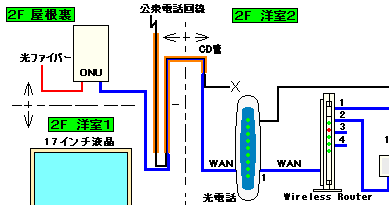 |
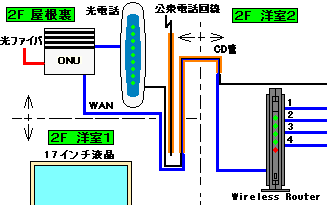 |
| 今までの配線図 | 新しい配線図 |
1ギガコース開通後、Radishで速度計測
=== Radish Network Speed Testing Ver.3.2.2 - Test Report ===
使用回線:光ファイバ
------------------------------------------------------------
測定条件
精度:高 データタイプ:標準
下り回線
速度:111.4Mbps (13.93MByte/sec) 測定品質:92.1
上り回線
速度:215.0Mbps (26.87MByte/sec) 測定品質:99.2
測定者ホスト:****************.osk*.eonet.ne.jp
測定サーバー:大阪-新町
測定時刻:2013/7/20(Sat) 10:59
------------------------------------------------------------
測定サイト http://netspeed.studio-radish.com/
============================================================
下りは安定しておらず111Mとちょっと遅めだが、上りは215Mとかなり速くなった。
もともとWZR-600DHPのPPPoEスループットが160M程度なので、この位が限界かも。
11n/g(2.4GHz)の無線で速度計測
=== Radish Network Speed Testing Ver.3.2.2 - Test Report ===
使用回線:光ファイバ
------------------------------------------------------------
測定条件
精度:高 データタイプ:標準
下り回線
速度:48.63Mbps (6.079MByte/sec) 測定品質:89.9
上り回線
速度:38.33Mbps (4.792MByte/sec) 測定品質:76.2
測定者ホスト:*****************.osk*.eonet.ne.jp
測定サーバー:大阪-新町
測定時刻:2013/7/20(Sat) 16:20
------------------------------------------------------------
測定サイト http://netspeed.studio-radish.com/
============================================================
ほぼ常時40Mのスピードが出ているので十分満足
11n/a(5GHz)で速度計測
=== Radish Network Speed Testing Ver.3.2.2 - Test Report ===
使用回線:光ファイバ
------------------------------------------------------------
測定条件
精度:高 データタイプ:標準
下り回線
速度:57.60Mbps (7.200MByte/sec) 測定品質:92.7
上り回線
速度:62.20Mbps (7.775MByte/sec) 測定品質:96.1
測定者ホスト:*****************.osk*.eonet.ne.jp
測定サーバー:大阪-新町
測定時刻:2013/7/20(Sat) 16:46
------------------------------------------------------------
測定サイト http://netspeed.studio-radish.com/
============================================================
ほぼ60M出ている
入手当初は面白がって触っていたiPhone4だが、最近全く使っておらず電池も切れたまま放置してあった。
時間が出来たのと興味があったので、Androidでいうところのroot化に値する脱獄を試してみたくなり、調べてみた。
2台所有しているiPhone4はどちらもios6.1.3、モデムファームウエア04.12.05なので脱獄ができないバージョンである。(下駄も使え ない)
電源再起動する度にパソコンに接続して設定変更すると、脱獄状態にできる仮脱獄という方法ならできるという情報を参照しやってみた。
用意するソフト
カスタムファームウエアを作成する、sn0wbreeze-v2.9.14
iPhone4用のファームウエア、iPhone3,1_6.1.3_10B329_Restore.ipsw
カスタムファームウエア(CFW)の作成
sn0wbreeze-v2.9.14を実行
最初の画面でOKを押し、右下の矢印を押す
Browse for an IPSWで、用意していた標準のファームウエアiPhone3,1_6.1.3_10B329_Restore.ipswを 指定
右下の矢印を押す
Expert Modeを選択し、右下の矢印を押す
Build IPWSを選択し、右下の矢印を押す
パックマンやらないを選択し10分くらい待つと、CFWが出来上がる(sn0wbreeze_iPhone_4-GSM-6.1.3-10B329.ipsw)
CFWのインストール(復元)
sn0wbreeze-v2.9.14を実行し、OKを押す
メニューのiREBを選択
iPhone4を電源OFFで接続し、Startを押す
カウントダウン表示が出るので、5秒たったらホームボタンと電源ボタンを押しっぱなしにする
約10秒後、電源ボタンのみを離し、30秒程待つ
画面に雪のマークが出たら、ホームボタンも離す
OKを押し、iTunesを起動(自動起動する場合もある)
shiftを押しながら、iPhoneを復元のボタンを押す
ファームウエアの選択画面が出るので、sn0wbreeze_iPhone_4-GSM-6.1.3-10B329.ipswを 指定
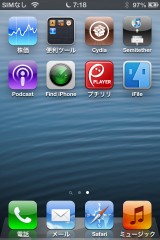 |
自動的に出来た、iBooty-for-6.1.3のホルダを開き、iBooty.exeを実行
Select your iDeviceでiPhone 4-GSMを選択しStartを押す
iPhone4のホームボタンと電源ボタンを押す
約10秒後、電源ボタンのみを離し、約30秒待つ
iBootyの画面にdone!が表示されれば、ホームボタンも離す(CFWのインストールと同じ手順)
iPhone4の画面にCydiaがあるので、押して起動すればOK
(iTunesが起動し、復元するかどうか聞いてくるが無視する)
電源を切るたびに、最後の手順が必要なので仮脱獄という呼び方になっている。
Ice bean Xで運用中のXperiaArcでdocomoの絵文字が表示されていないことに、今頃気がついた。
/system/libフォルダにlibemoji_docomo.soを644で追加し
/system/build.propを編集しro.config.libemoji=libemoji_docomo.soを追加
以上の2箇所変更で、絵文字は表示できるようになったが、日本語入力時に絵文字が選択できない。
IMEはSimeji 6.1.1を使用しているのだが、絵文字のボタンを押しても”この機種は絵文字に対応しません”のメッセージが出てしまう。
設定−言語と入力 で入力方法を一旦外国語キーボードに変更してSimejiに戻すと、絵文字が表示されるようになる。
(再起動するとまたもとに戻ってしまう) H25.07.07 Android4.1.2 154MODバージョンアップ
先日、ビルド 7.0.D.1.130の154MODからSEUSでJBにバージョンアップしたXperiaGX。
さらに、そこから9.1.C.0.475_154ROMにバージョンアップしてみた。
CWMでインストールしたのだが、過去の環境をそのまま引き継いで、154MODを適用することができた。
ICSからでも、フルワイプせずにJBのMODにできたので、環境再設定の手間が省けてよかった。
再構築する時間が無いので、フルワイプせずに154MOD氏のSO-04D_9.1.C.0.475_154ROMを適用してみたが、
”問題が発生したため、アルバム情報更新を終了します”
が発生し、WALKMANやアルバム表示が使えない状態となり、元のICSに戻していた。
UpdateService(SEUS)でバージョンアップすれば、フルワイプせずにJBへバージョンアップできるのは知っていたが、ビルド 7.0.D.1.130の154MODを適用し、root化しているためできなかった。
しかし一時的にsuアプリを無効にすることで無事SEUSでのアップデートが完了。
ICSで使っていた環境そのままで、JBにアップデートできたのでアプリもそのまま使える状態。仕事が忙しく触っている時間がないので、しばらくこのまま で使う予定。
ついでに、いざというときのためのftfファイルもflashtoolで作成。
FILE_279063644(48k)
FILE_279856697(32k)
FILE_279943402(13,834k)
FILE_279943433(612,155k)
の4つをDecrypt。partition-image.sinとsimlock.taを除いて、Createで643,493KBのサイズのファイル ができた。
ただし、今回作成したftfを復元していないので、実際に使えるかどうかは未検証
→FlashToolで復元してみたところ、無事docomo純正の Android4.1.2が復元できたので、上記の作成方法でOK。
7月2日から4.1.2(JB)へのアップデートが開始された。アップデートついでに、2chのXperiaGX ROOTスレで出ていた154氏のCWMからインストールできるものを入れてみた。
元々ICSでビルド 7.0.D.1.130の154MODを適用していたものからバージョンアップ。
SO-04D_9.1.C.0.475_154ROM をCWMからからインストールし、wipe data/factory resetし起動してみたが、ちょっと大きくなったSONYのロゴから進まない状態。
flashtoolで7.0.D.1.117を復元し、再度一からやり直し。今度は正常に立ち上がったが、ICSのデータが残っているためか
”問題が発生したため、アルバム情報更新を終了します”
が表示され消すことができない。メディアストレージのデータ、WALKMANの2個のデータも消してみたが同じ。
再度flashtoolで復元し、そのままの状態でSO-04D_9.1.C.0.475_154ROM をCWMからからインストールしたところ、無事立ち上がった。
とりあえず154MODが起動できるのを確認したので、再度元の.130&154MODに戻そうとCWMでRestoreしたが、今度はブート画 面<->SONYロゴの無限ループに。Wipe data/factoryとWipe Dalvik Cacheを実施してから、再度Restoreしてみたが無限ループは変わらない。
またまたflashtoolのお世話に
初期設定をパスして、開発者向けオプションを開きUSBデバッグにチェック。rootkitGXSX_v3でroot化 (rootkitGXSX_JB_0_475はICSで使えないので注意)し、CWM6-cDM_v2.1でCWMをインスト。CWMを起動し RestoreでICSに戻した。